时间:2023-01-06 09:54:53 作者:wuxin 来源:系统之家 1. 扫描二维码随时看资讯 2. 请使用手机浏览器访问: https://m.xitongzhijia.net/xtjc/20221122/266898.html 手机查看 评论 反馈
WPS表格怎么添加项目编号教程分享。在制作表格的时候,很多情况都会需要在表格的首列进行项目编号的编辑。那么怎么去快速的进行项目编号的生成呢?接下来我们来看看WPS表格怎么快速生成项目编号的方法吧。
操作步骤
启动WPS文字2013,绘制表格,然后选中第一列,单击菜单栏–开始–项目编号。
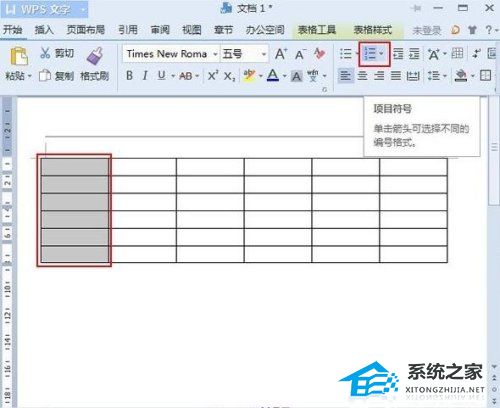
在项目符号菜单中选择自定义。
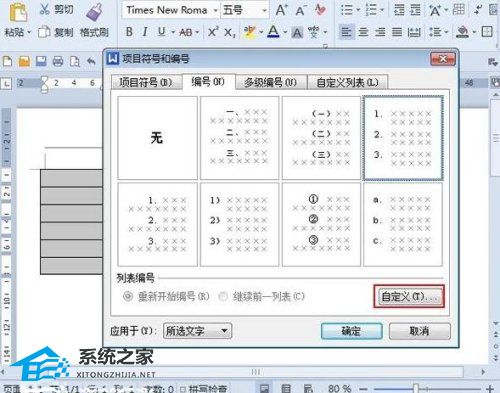
在新弹出的界面中输入编号格式,然后确定。
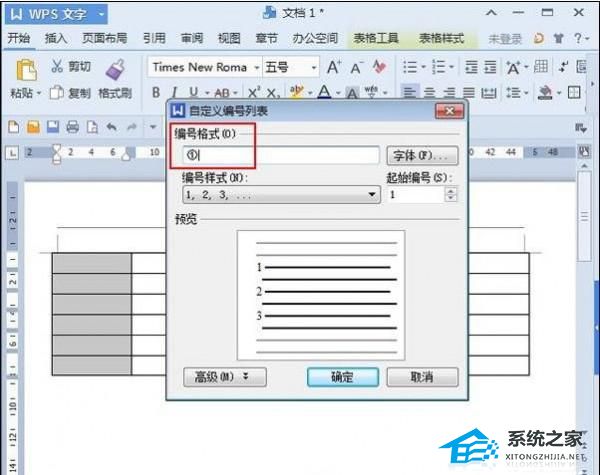
这样第一列单元格就自动添加上了编号,我们将其居中对齐。
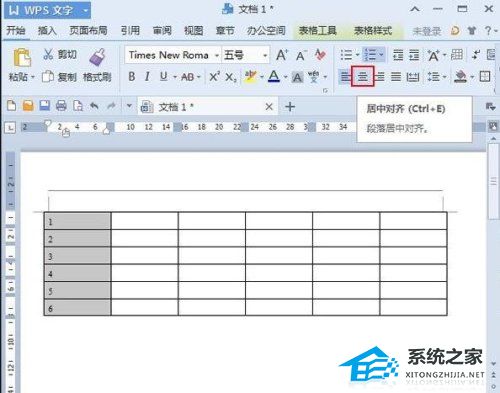
最终的效果如下图所示:

发表评论
共0条
评论就这些咯,让大家也知道你的独特见解
立即评论以上留言仅代表用户个人观点,不代表系统之家立场